Strategy ONE
Crear y editar planificaciones
Iniciar sesión en MicroStrategy ONE (diciembre de 2024) puede ver las suscripciones dependientes de una planificación.
Strategy los usuarios pueden crear objetos de planificación para definir cuándo se debe ejecutar una tarea determinada. Las tareas planificadas incluyen flujos de trabajo administrativos, como enviar una suscripción de correo electrónico o activar la actualización de un cubo.
Strategy admite dos tipos de objetos de planificación:
- Planificaciones basadas en el tiempo, que se ejecutan en una fecha y hora establecidas o con una cadencia regular. Un ejemplo de planificación basada en el tiempo puede ser una periodicidad semanal que se ejecute todos los lunes a las 9 a. m.
- Planificado por eventos, que se ejecutan cuando su evento asociado se activa manualmente o mediante un script automatizado. Las planificaciones basadas en eventos se asocian a menudo con eventos como Instructivos cerrados o Al cargar la base de datos.
Además de Workstation, puede crear objetos de planificación en Developer y los paquetes de Python mstrio-py.
-
Abra la ventana Workstation con el panel de navegación en modo inteligente.
- En el panel de navegación, haga clic en Monitores y haga clic en
 , junto a Activadores o haga clic en
, junto a Activadores o haga clic en  , junto a Planificaciones. Para crear una planificación o un evento, debe tener las Crear y editar planificaciones y eventos privilegio.
, junto a Planificaciones. Para crear una planificación o un evento, debe tener las Crear y editar planificaciones y eventos privilegio. - Seleccionar un Entorno, El objeto de planificación aparece en todos los proyectos del entorno seleccionado.
- Elija un Nombre y Fecha de inicio para su objeto de planificación.
-
Para crear una planificación basada en el tiempo, seleccione Basado en la periodicidad. Desde aquí puede especificar lo siguiente:
- Repetir patrones. Elija entre Diario, Semanal, Mensual o Anual y especifique el número de días, semanas o meses entre ejecuciones. Tenga en cuenta que al cambiar entre Diario, Semanal, Mensual y Anual se modifican los parámetros disponibles para definir la planificación.
- Activador hora. Según los días que seleccione, también puede elegir planificar las ejecuciones a horas o intervalos específicos. Uso En para especificar una hora normal para la ejecución de la planificación. Uso Desde para especificar una ventana de tiempo y un intervalo para más entregas continuas.
-
Para crear una planificación basada en eventos, seleccione Basado en evento. Desde aquí puede elegir entre un objeto de evento existente o crear uno nuevo.
-
En Fin, elija una fecha final para la planificación; antes de dejar de entregarlos. Aparece un resumen del cadencia de entrega de su planificación en la información sobre herramientas en la parte inferior del editor. Esta descripción cambia de forma dinámica según los parámetros que proporcione para su objeto de planificación.
- Haga clic en Crear para guardar el objeto de planificación.
- En la ventana Workstation, haga clic en Activadores o Planificacionesy seleccione un entorno para abrir el Monitor de planificación. Si el monitor ya está abierto, actualice la ventana para mostrar el nuevo objeto de planificación. El objeto de planificación está ahora listo para su uso en suscripciones y otros flujos de trabajo.
-
Haga clic con el botón derecho en un objeto para ver sus propiedades, ACL y su diario de cambios (comenzando en MicroStrategy ONE (septiembre de 2024)) y suscripciones dependientes (a partir de MicroStrategy ONE (diciembre de 2024)). Además, puede editar, eliminar y duplicar un objeto de planificación.
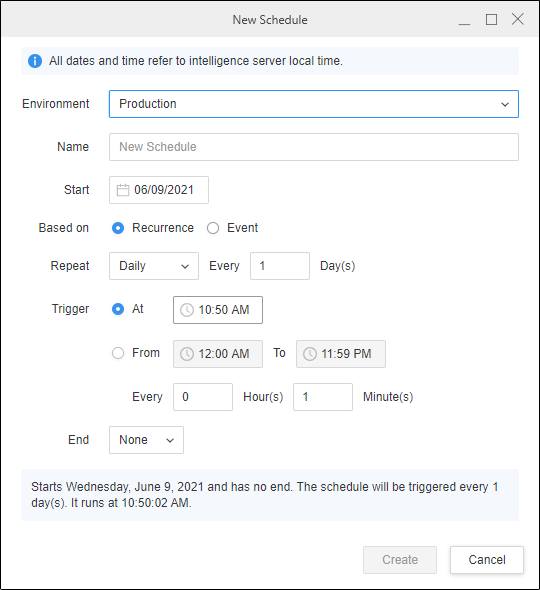
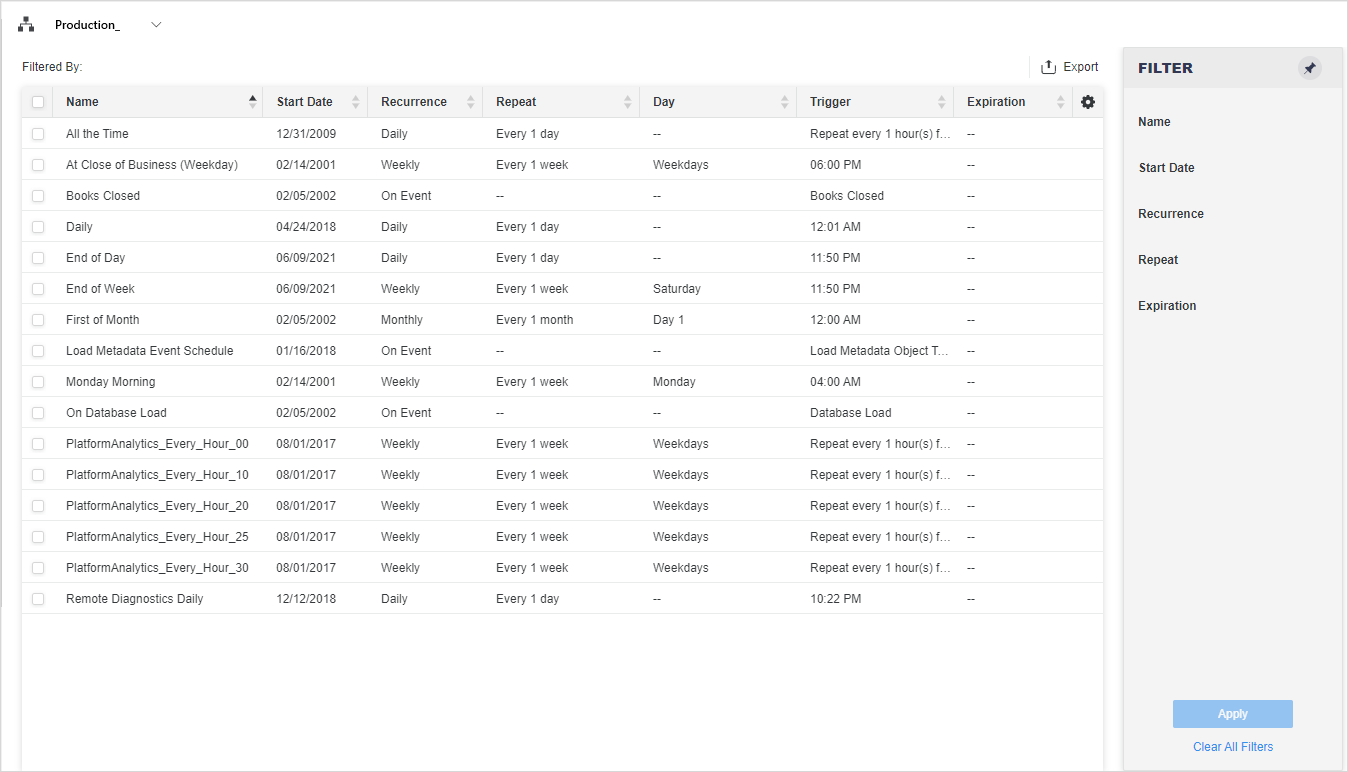
Panel Filtro Listas Nombre, Fecha de inicio, Frecuencia, Repetir y Caducidad. Puede realizar varias selecciones a partir de este filtro y aplicarlas a la cuadrícula. El resumen del filtro aparece en la parte superior de la cuadrícula; desde allí puede eliminar elementos o borrar todas las selecciones de filtro.
Cuadrícula de planificaciones Enumera los detalles de los objetos, incluidos Nombre, Frecuencia, Repetir, Día y Caducidad. Las columnas se pueden mostrar u ocultar haciendo clic en el icono de rueda dentada en la parte superior derecha de la cuadrícula.
